- Word文本對(duì)齊方式(word段落對(duì)齊方式-
- Word段落縮進(jìn)(Word四種段落縮進(jìn)格式的
- Word創(chuàng)建項(xiàng)目符號(hào)(如何在 Word 中創(chuàng)
- Word設(shè)置行距(Word行間間距與段落之間
- Word邊框與陰影(word中加邊框與陰影底
- Word制表符(word中制表符的容易使用)
- Word格式刷(Word格式刷如何連續(xù)使用,
- Word調(diào)整頁(yè)邊距(word文檔如何設(shè)置頁(yè)面
- Word頁(yè)眉與頁(yè)腳(word添加頁(yè)眉與頁(yè)腳、
- Word添加頁(yè)碼(Word添加頁(yè)碼,刪除頁(yè)碼
- Word插入分頁(yè)符(Word 插入分頁(yè)符,去
- Word插入空白頁(yè)(word中插入與刪除空白
推薦系統(tǒng)下載分類(lèi): 最新Windows10系統(tǒng)下載 最新Windows7系統(tǒng)下載 xp系統(tǒng)下載 電腦公司W(wǎng)indows7 64位裝機(jī)萬(wàn)能版下載
Word更改文本顏色(word更改字體顏色、用顏色突出顯示文本)
發(fā)布時(shí)間:2025-03-23 文章來(lái)源:xp下載站 瀏覽:
| 辦公軟件是指可以進(jìn)行文字處理、表格制作、幻燈片制作、圖形圖像處理、簡(jiǎn)單數(shù)據(jù)庫(kù)的處理等方面工作的軟件。目前辦公軟件朝著操作簡(jiǎn)單化,功能細(xì)化等方向發(fā)展。辦公軟件的應(yīng)用范圍很廣,大到社會(huì)統(tǒng)計(jì),小到會(huì)議記錄,數(shù)字化的辦公,離不開(kāi)辦公軟件的鼎力協(xié)助。另外,政府用的電子政務(wù),稅務(wù)用的稅務(wù)系統(tǒng),企業(yè)用的協(xié)同辦公軟件,這些都屬于辦公軟件。 在本章中,我們將討論如何在Word 2010中更改文本顏色。我們還將了解如何標(biāo)記看起來(lái)像用熒光筆標(biāo)記的文本。此外,我們將學(xué)習(xí)如何對(duì)文本的各個(gè)部分應(yīng)用不同的效果。 更改字體顏色默認(rèn)情況下,我們鍵入的文本為黑色;您可以隨時(shí)將字體的顏色更改為您選擇的顏色。通過(guò)兩個(gè)簡(jiǎn)單的步驟來(lái)更改文本顏色非常簡(jiǎn)單- 步驟1-選擇需要更改字體顏色的文本部分。您可以使用任何一種文本選擇方法來(lái)選擇文本的一部分。 步驟2-單擊“ 字體顏色”按鈕三角形以顯示顏色列表。嘗試將鼠標(biāo)指針移到不同的顏色上,您將看到文本顏色將自動(dòng)更改。您只需單擊即可選擇任何可用的顏色。 如果單擊“字體顏色”按鈕的左側(cè),則所選顏色將自動(dòng)應(yīng)用于文本;您需要單擊小三角形以顯示顏色列表。 如果找不到您選擇的顏色,則可以使用“ 更多顏色”選項(xiàng)來(lái)顯示調(diào)色板框,該框允許您從多種顏色中選擇一種顏色。 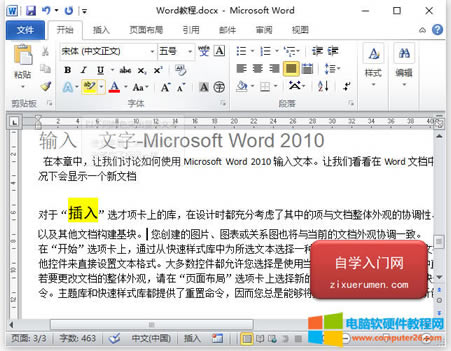 用顏色突出顯示文本您可以使用任何顏色突出顯示文本的選定部分,看起來(lái)就像用熒光筆標(biāo)記的一樣。通常,我們使用黃色突出顯示文本。遵循兩個(gè)簡(jiǎn)單步驟,用顏色突出顯示文本的一部分非常簡(jiǎn)單 步驟1-選擇需要用顏色突出顯示的文本部分。您可以使用任何一種文本選擇方法來(lái)選擇文本的一部分。 步驟2-單擊“ 文本突出顯示顏色”按鈕三角形以顯示顏色列表。嘗試將鼠標(biāo)指針移到其他顏色上,您將看到文本顏色自動(dòng)更改。您只需單擊即可選擇任何可用的顏色。 如果單擊“ 文本突出顯示顏色”按鈕的左側(cè),則所選顏色將自動(dòng)應(yīng)用于文本部分;您需要單擊小三角形以顯示顏色列表。 應(yīng)用文字效果Microsoft Word提供了一系列文本效果,這些效果增加了文檔的美觀性,尤其是增加了文檔的封面或標(biāo)題。通過(guò)遵循兩個(gè)簡(jiǎn)單步驟,應(yīng)用各種文本效果非常簡(jiǎn)單- 步驟1-選擇要更改為粗體字體的文本部分。您可以使用任何一種文本選擇方法來(lái)選擇文本的一部分。 步驟2-單擊“ 文本效果”按鈕以顯示一系列效果,包括陰影,輪廓,發(fā)光,反射等。嘗試將鼠標(biāo)指針移到不同的效果上,您會(huì)看到文本效果將自動(dòng)更改。您可以通過(guò)單擊來(lái)選擇任何可用的文字效果。 Office辦公軟件是辦公的第一選擇,這個(gè)地球人都知道。 |

